非算力版,emmc芯片不可使用本记录!
拼多多128购入20240326版本,参考1124版本刷机教程成功
开启ssh
下载配置文件
通电并连接路由器,不需要联网,防止锁机
登录后台192.168.10.1,使用路由器背面账号密码登录
主页 -> 更多 -> 管理 -> 配置管理 -> 导出文件
下载文件名为cfg_export_config_file.conf
解压并修改配置文件
将文件传入任意linux环境中(wsl)
输入命令解压配置文件:
openssl aes-256-cbc -d -pbkdf2 -k $CmDc#RaX30O0M@\!$ -in cfg_export_config_file.conf -out - | tar -zxvf -
在同目录下得到etc文件夹,编辑etc/config/dropbear将option enable '0'修改为1
编辑etc/shadow,将第一行第一个冒号至第二个冒号中间的内容删除
回到etc的上层目录,运行命令打包新配置文件
tar -zcvf - etc | openssl aes-256-cbc -pbkdf2 -k $CmDc#RaX30O0M@\!$ -out cfg_export_config_file_new.conf
若提示Permission denied,命令前加sudo重试
得到了cfg_export_config_file_new.conf
导入新配置文件
主页 -> 更多 -> 管理 -> 配置管理 -> 选择文件
选择上一步打包好的cfg_export_config_file_new.conf导入
测试ssh
ssh 192.168.10.1
刷入U-boot
使用hanwckf的uboot:github.com/hanwckf/bl-mt798x
windows使用scp命令将uboot文件上传到路由器
scp "D:/path/to/uboot/mt7981_cmcc_rax3000m-fip-fixed-parts.bin" root@192.168.10.1:/tmp
艺高人胆大,不备份固件直接刷入,ssh登录路由器执行:
mtd write /tmp/mt7981_cmcc_rax3000m-fip-fixed-parts.bin FIP
完成后输入reboot重启
访问192.168.1.1即可进入uboot刷入第三方固件
固件下载安装
使用openwrt.ai定制的固件
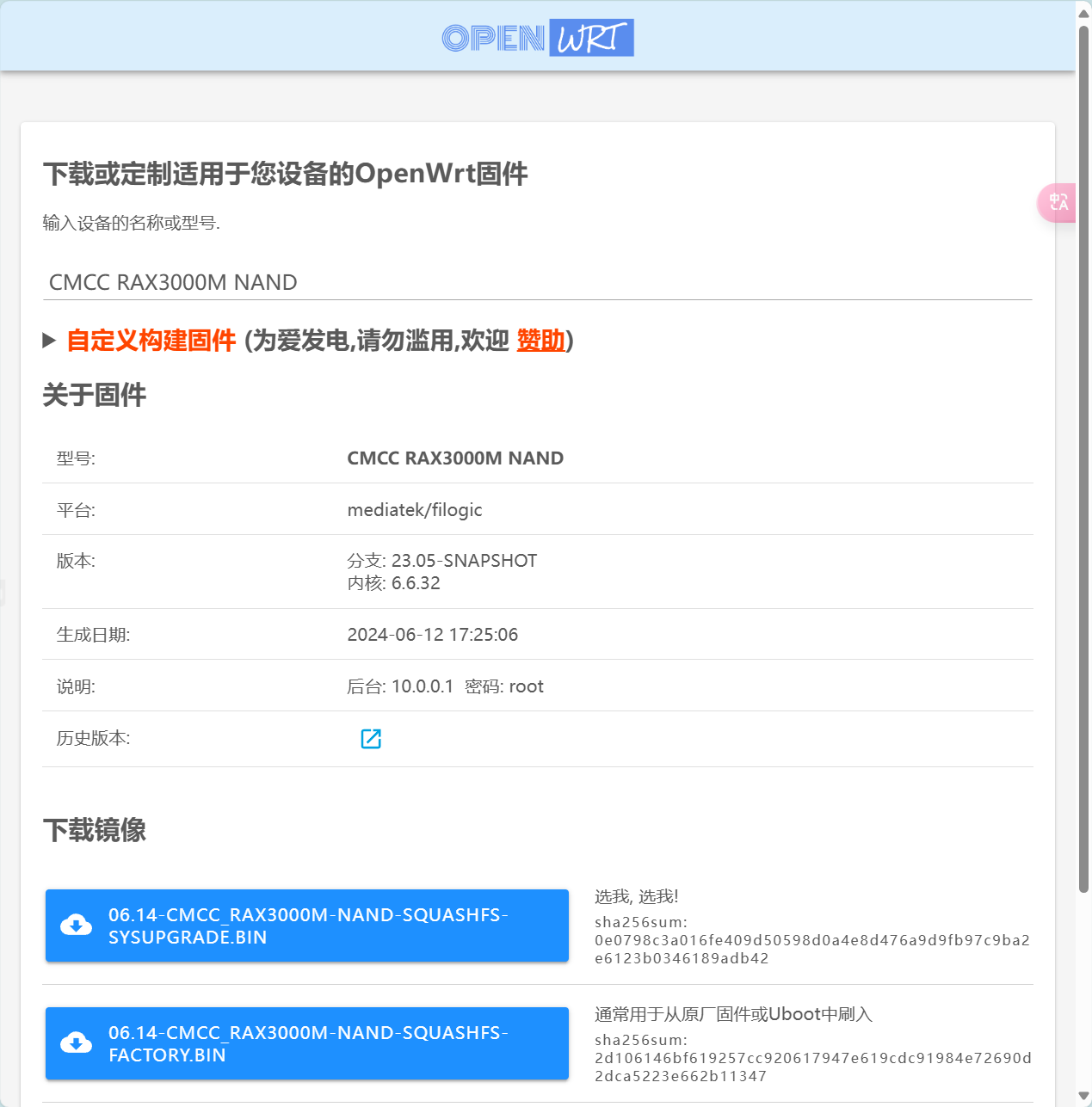
在输入设备型号时注意选择nand版本
可以选择自己需要定制软件包构建
构建完成后选择SYSUPGRADE.BIN结尾的镜像下载
uboot中上传安装即可
安装完成重启后输入192.168.1.1即可进入openwrt系统

其他
后续还想进入uboot刷机界面的话
先断电,按住rest按键,插上电源后大约5-10秒,指示灯变绿色后松开
手动将电脑ip地址改为192.168.1.100
输入192.168.1.1即可
